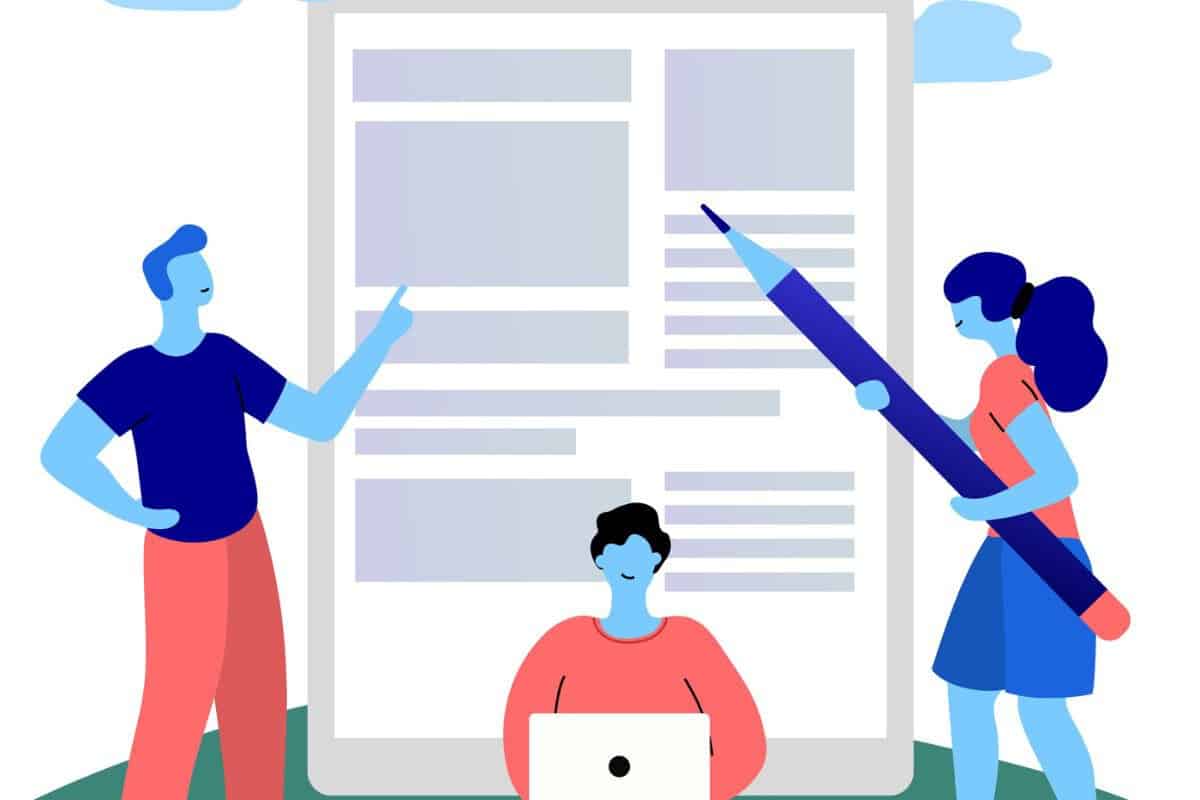De meeste studenten besteden meer tijd aan opmaakproblemen dan aan het schrijven van hun werkstuk.
Dat is achterstevoren.
De MLA-indeling zou vijf minuten moeten kosten om op te zetten, niet vijf uur om uit te zoeken.
Als dat je bekend in de oren klinkt, ben je niet de enige. Je bent zeker niet de eerste student die zich zo voelt en je zult ook niet de laatste zijn.
In deze blog maken we het MLA-formaat eenvoudig.
In deze blog nemen we alles stap voor stap met je door: wat het MLA-formaat is, waarom het belangrijk is en hoe je het toepast in Google Documenten.
Je leert ook hoe je ingebouwde sjablonen kunt gebruiken, de meest voorkomende fouten kunt vermijden en zelfs kunt profiteren van slimme tools die het zware werk voor je doen.
Laten we erin duiken.
Belangrijkste opmerkingen
- MLA-formaat is essentieel voor het schrijven van papers in geesteswetenschappelijke vakken zoals Engels, literatuur en filosofie.
- Google Documenten is een ideaal platform voor MLA-opmaak-vrij, toegankelijk en voorzien van handige hulpmiddelen.
- Je moet een paar dingen aanpassen, zoals marges, lettertype, spatiëring en kopteksten om te voldoen aan de richtlijnen van de 9e editie van MLA.
- Fouten komen vaak voorZoals het gebruik van het verkeerde lettertype, ontbrekende kopteksten of het verkeerd opmaken van de titel.
- Sjablonen versnellen het proces door je voorgeformatteerde documenten te geven. Je kunt je concentreren op het schrijven in plaats van te worstelen met marges en spatiëring.
- AI-tools kan je helpen sneller en beter te schrijven door MLA-gestructureerde essays te genereren, toon te corrigeren en citaten gemakkelijk te formatteren.
Wat is het MLA-formaat?
MLA staat voor Vereniging voor moderne talen, Dit is een verzameling regels die ons vertelt hoe we onze papers moeten schrijven en opmaken.
Het MLA-formaat wordt meestal gebruikt voor onderwerpen van geesteswetenschappen zoals Engels, literatuur, filosofie en culturele studies.
BijvoorbeeldAls je over Shakespeare of een gedicht schrijft, heb je MLA-opmaak nodig.


Maak je nooit meer zorgen dat AI je sms'jes herkent. Undetectable AI Kan je helpen:
- Laat je AI-ondersteund schrijven verschijnen mensachtig.
- Omleiding alle grote AI-detectietools met slechts één klik.
- Gebruik AI veilig en vol vertrouwen op school en op het werk.
Maar als je over wetenschap of psychologie schrijft, moet je een ander formaat gebruiken, dat APA heet.
Deze MLA-regels zijn opgesteld door de Vereniging voor moderne talen in 1985.
De regels zijn sindsdien bijgewerkt en op dit moment gebruiken we de 9e editie (vanaf 2025).
Dus wat doet een MLA-papier er eigenlijk uitzien? Hier zijn de belangrijkste MLA-opmaakregels die je moet kennen:
- Gebruik 1-inch marges aan alle zijden van je pagina.
- Zorg ervoor dat je papier dubbel uitgespatieerdZelfs de titel en het aangehaalde werk.
- Gebruik Times Nieuw Romeinlettergrootte 12 - dit houdt het duidelijk en leesbaar.
- Rechtsboven aan elke pagina, een koptekst toevoegen met je achternaam en paginanummer.
- Centreer uw titel-Maak het niet vet of onderstreep het niet. Centreer het gewoon en begin je eerste alinea er direct onder.
- Voeg aan het einde een Pagina met geciteerde werken met een lijst van alle boeken, websites of artikelen die je hebt gebruikt.
De nieuwste editie (9e editie) heeft enkele wijzigingen aangebracht in de manier waarop we online bronnen en sociale media citeren, maar de basisregels voor de opmaak zijn hetzelfde gebleven.
Hier is de MLA handboek voor de one-stop-shop informatie.
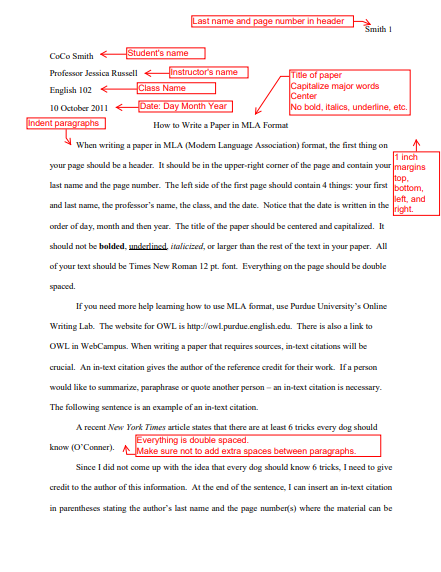
Bron = GBCNV
Het schrijven van essays in verschillende formaten kan als veel voelen.
Zelfs als je verstand hebt van lettertypen, kopteksten en citaten, is de kans groot dat je fouten maakt als je voor het eerst met opmaak werkt.
Maar in dit tijdperk van AI kun je tijd en energie besparen.
AI Essay Schrijver Structureer je essay volgens het MLA-formaat:
- Bouwt intro-lichaam-conclusie structuur op
- Houdt de toon formeel en passend bij MLA
- Voegt correcte citaten in de tekst toe
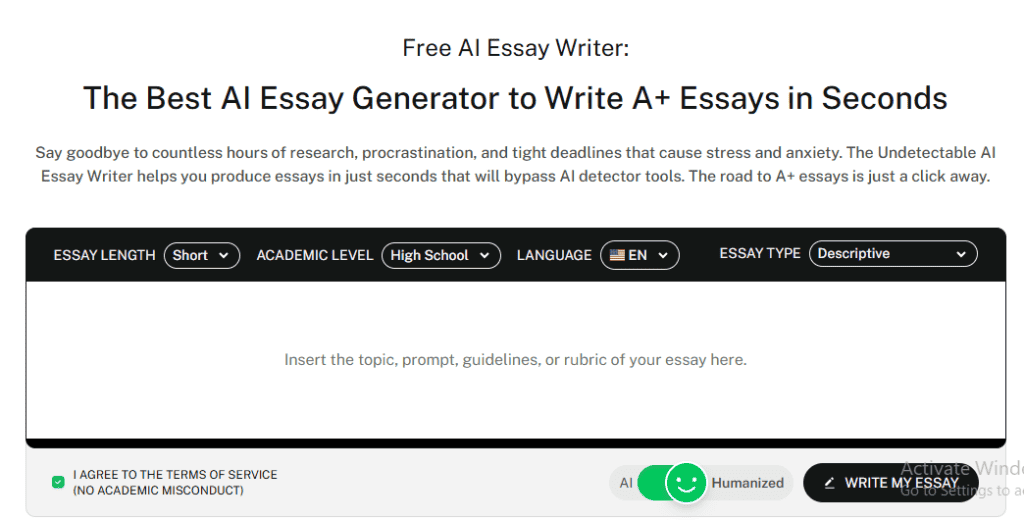
AI chat helpt met pagina's waar werk wordt geciteerd:
- Snel MLA-stijl citaten maken
- Vooral handig voor online bronnen zoals YouTube, blogs of nieuwsartikelen
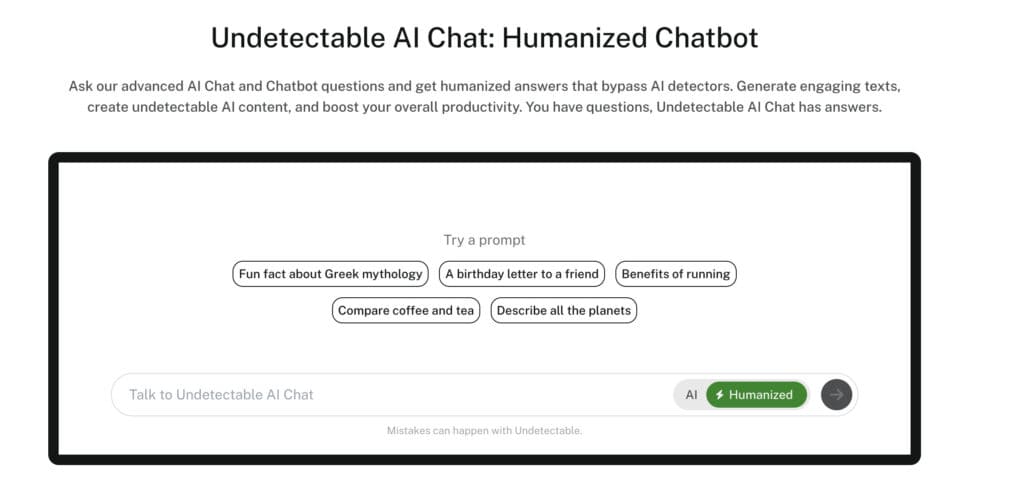
Door deze hulpmiddelen te gebruiken bespaar je niet alleen tijd, je schrijft ook met meer zelfvertrouwen en minder fouten.
Waarom MLA-opmaak gebruiken in Google Documenten?
Google Documenten is een van de gemakkelijkste manieren om in MLA-formaat te schrijven, vooral als je net begint.
- U kunt gebruik het op elk apparaatOf je nu op een laptop, tablet of telefoon zit.
- U kunt je werk delen gemakkelijk met anderen.
- Het slaat je werk op automatisch. Je hoeft niet op "Opslaan" te drukken of je zorgen te maken als je computer crasht.
- U vindt handige ingebouwde tools zoals het aantal woorden, grammaticacontroles, kopteksten en paginanummers.
- Het is volledig gratis te gebruiken. (in tegenstelling tot Microsoft Word)
- Je kunt beginnen met een voorgeformatteerd MLA-sjabloon.
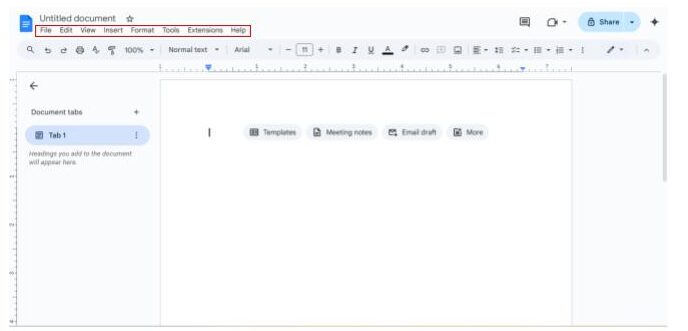
Hoe MLA-indeling toepassen op Google Documenten
Het instellen van het MLA-formaat in Google Documenten is eigenlijk vrij eenvoudig, als je eenmaal weet wat je moet doen.
Dit is hoe het MLA-formaat eruitziet in Google Documenten:
1. Een nieuw document maken
- Ga naar docs.google.com
- Klik op Blanco om een nieuw document te starten
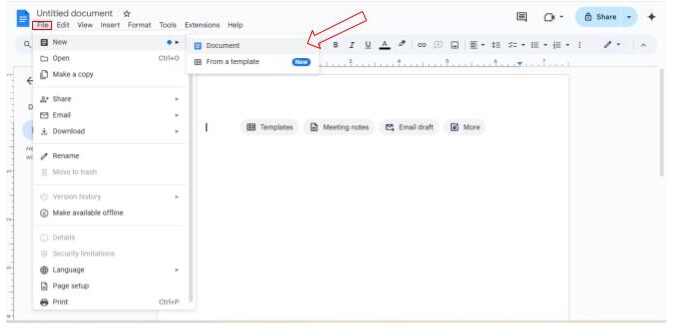
2. Pagina marges instellen
- Ga naar Bestand > Pagina-instelling
- Stel alle marges in op 1 inch
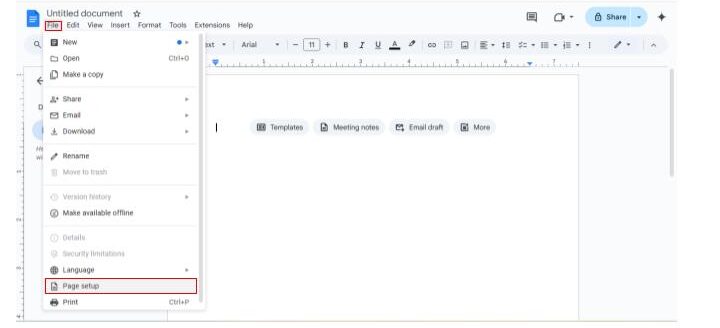
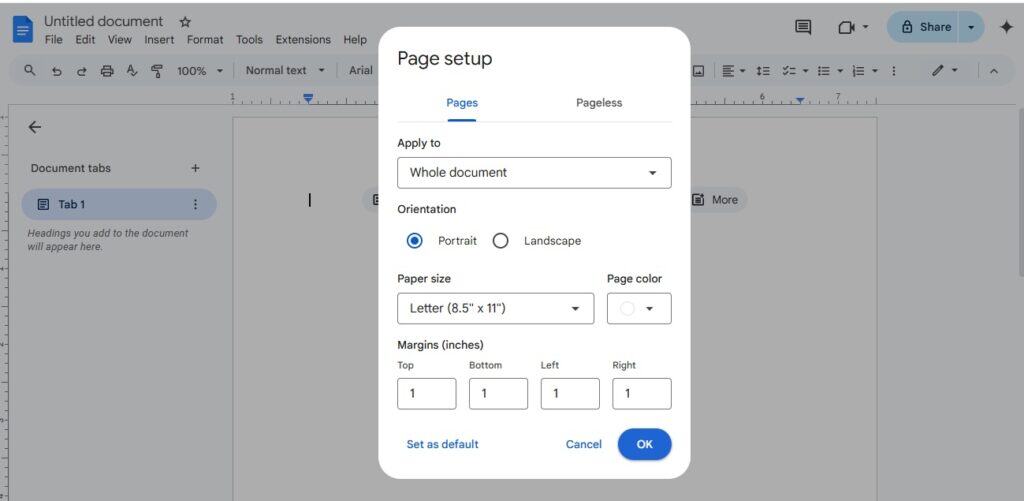
3. Kies het juiste lettertype en de juiste spatiëring
- Stel lettertype in op Times New Roman, grootte 12pt
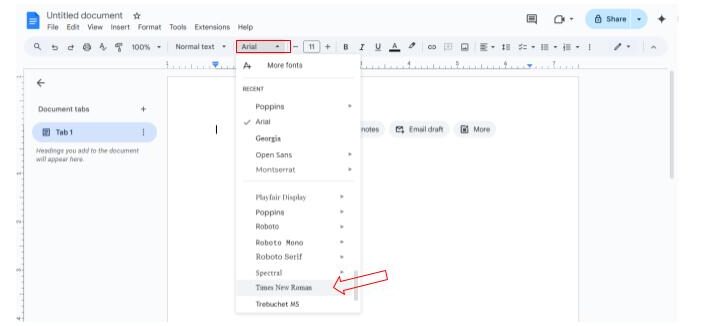
- Ga naar Formaat > Regelafstand > Dubbel
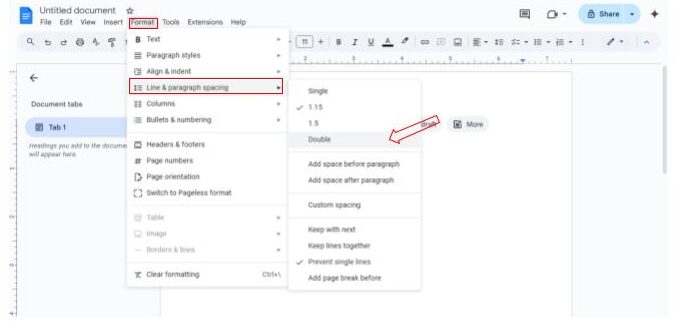
4. De MLA-koptekst toevoegen
Dit is waar veel studenten in de war raken, maar het leren van een MLA-indeling in Google Docs is eenvoudig:
- Ga naar Invoegen > Kop- en voetteksten > Koptekst
- Typ je achternaam, druk op spatie en ga dan naar Invoegen > Paginanummers
- De koptekst rechts uitlijnen
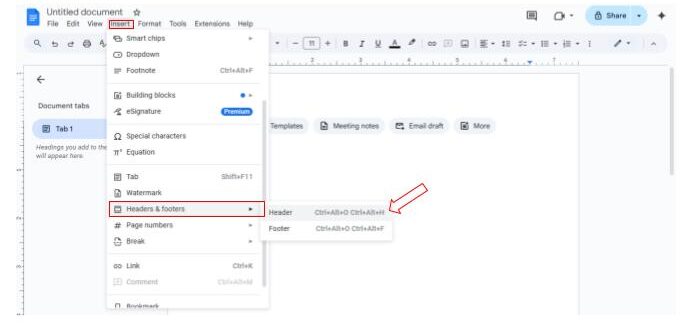
5. Eerste pagina kop
Typ linksboven op de eerste pagina:
- Je volledige naam
- Naam instructeur
- Naam cursus
- Datum (Dag Maand Jaar - bijv. 10 juni 2025)
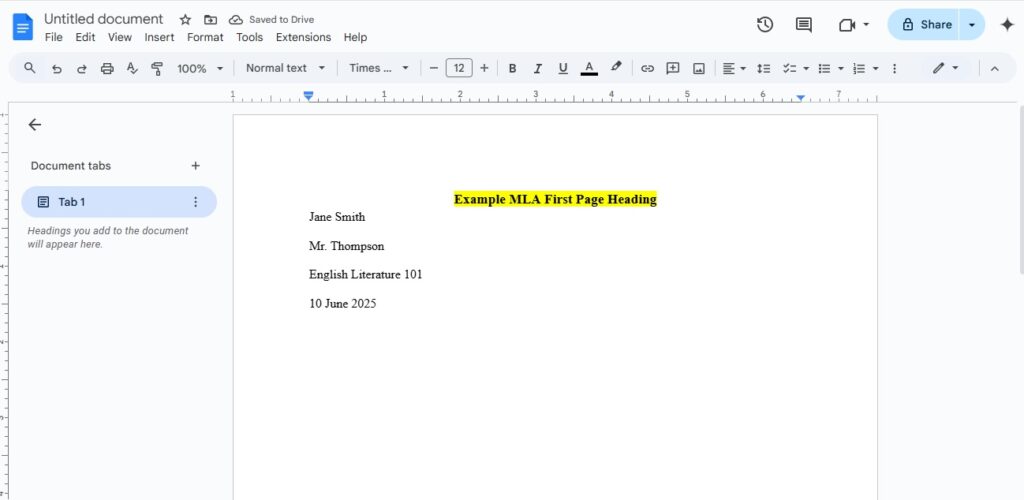
6. De titel opmaken
- Druk op Enter na de kop
- Centreer de titel (niet vet, cursief of onderstrepen)
- Gebruik hetzelfde lettertype en dezelfde grootte
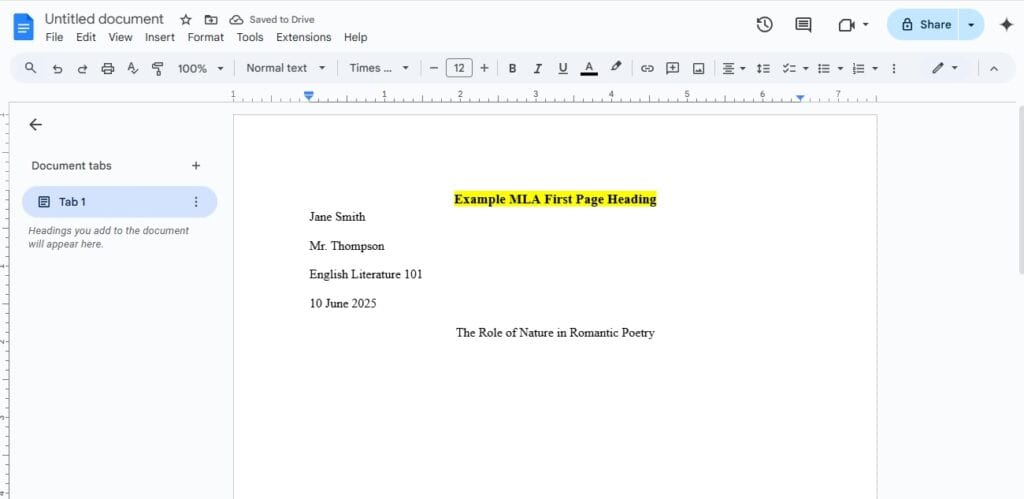
7. Opmaak lichaamsparagrafen
- Tekst links uitlijnen
- Laat de eerste regel van elke alinea 0,5 inch inspringen
Tip: Sleep het bovenste driehoekje op de liniaal naar de markering 0,5" voor inspringen op de eerste regel.
8. Uw pagina met geciteerde werken instellen
Hier zie je precies hoe het MLA-formaat voor geciteerde werken eruit moet zien:
- Begin een nieuwe pagina aan het einde van je werkstuk (Invoegen > Onderbreken > Pagina-einde)
- De titel centreren "Werken geciteerd" bovenaan (niet vet, cursief of onderstreept)
- Gebruik hetzelfde lettertype en dezelfde spatiëring als je werkstuk (Times New Roman, 12pt, dubbel uitgespatieerd)
- Vermeld alle bronnen in alfabetische volgorde op de achternaam van de auteur
Hier zijn enkele sneltoetsen waarmee je sneller kunt formatteren:
- Ctrl+2 voor dubbele spatiëring
- Ctrl+E om tekst te centreren (zoals je titel)
- Ctrl+L om tekst links uit te lijnen
Google Documenten zet automatisch je paginanummering voort en houdt je opmaak consistent terwijl je schrijft.
Als je het eenmaal goed hebt ingesteld, kun je je richten op het schrijven in plaats van je zorgen te maken over de opmaak. Bezoek deze officiële site van MLA voor meer informatie over dit formaat.
Het handmatig formatteren van elk citaat in je pagina met geciteerde werken kan vervelend worden en het is gemakkelijk om kleine fouten te maken in de spatiëring, interpunctie of volgorde.
Om het proces te vereenvoudigen, kun je onze MLA-citaatgenerator. Het stroomlijnt MLA-citaties rechtstreeks in je documenten.
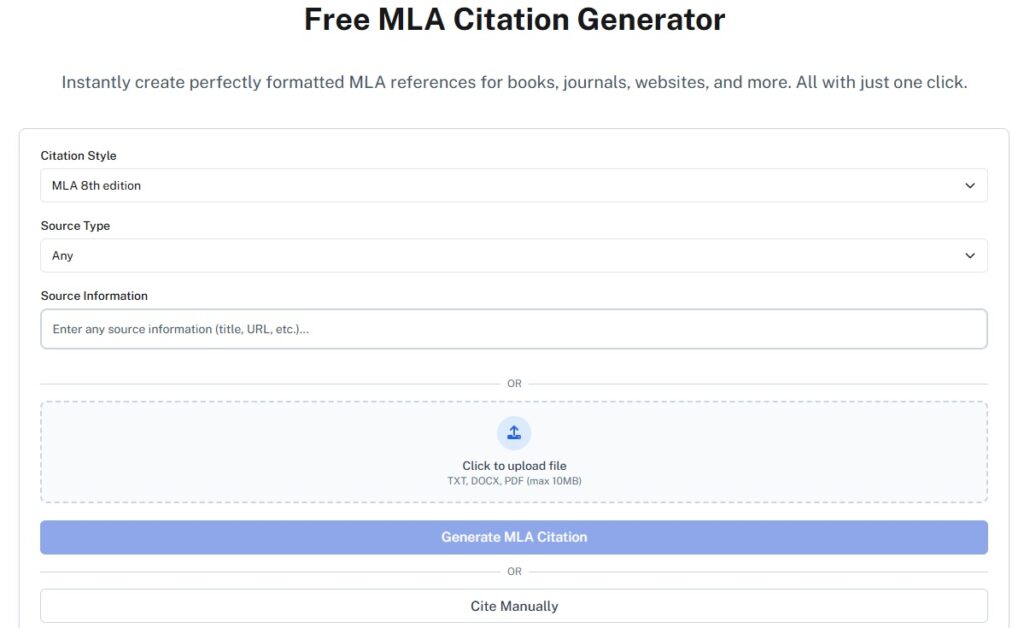
Voer gewoon de brongegevens in en het produceert direct een correct geformatteerd citaat dat je kunt kopiëren en plakken in je Google Doc.
Of je nu boeken, websites of YouTube-video's citeert, de tool zorgt ervoor dat elke invoer nauwkeurig is en voldoet aan de MLA-normen.
MLA-indelingssjablonen in Google Docs
Soms bevat Google Docs standaard een MLA-rapportsjabloon - maar niet altijd.
Als het ontbreekt, zijn hier twee eenvoudige manieren om het snel in te stellen:
Optie 1: Een Google Docs-extensie gebruiken
- Ga naar Google Workspace Marketplace.
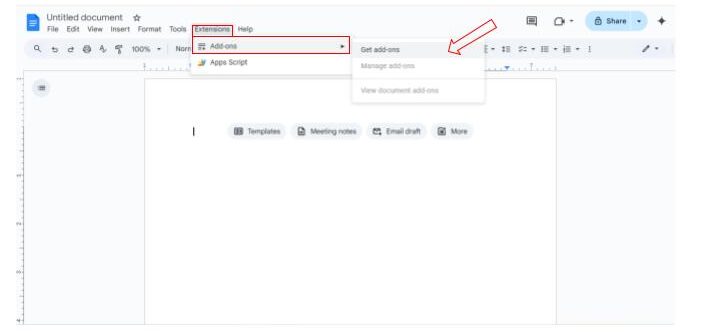
- Zoeken naar "MLA-formatter" of een vergelijkbaar hulpmiddel.
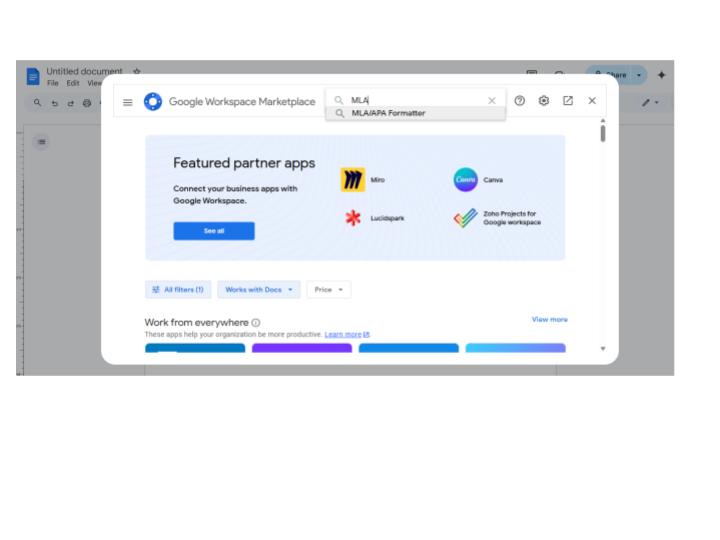
- Installeer de extensie en volg de installatie-instructies.
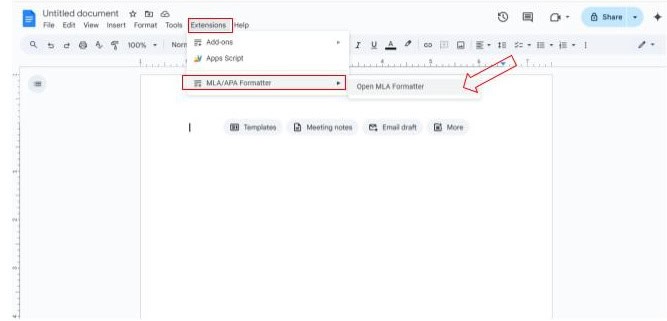
Dit voegt MLA-opmaaktools toe aan je Docs-werkruimte.
Optie 2: Download een sjabloon van Template.net
- Bezoek Sjabloon.net
- Zoeken naar "MLA-indeling
- Download de sjabloon en open deze in Google Docs
De sjabloon wordt geleverd met de juiste marges, lettertype en spatiëring al ingesteld.
De koptekst is klaar - je hoeft alleen de achternaam van het voorbeeld te vervangen door die van jezelf.
Er staat zelfs tekst in plaatsaanduidingen die je precies laten zien waar je je naam, de naam van de docent, de cursus en de datum moet zetten.
Veel voorkomende fouten in MLA-indeling
Zelfs als je de MLA-regels kent, kan opmaak lastig zijn.
Hier zijn de meest voorkomende fouten die studenten maken en hoe je ze snel kunt herstellen.
1. Verkeerd lettertype of formaat
Soms houden studenten het bij Arial of Calibri, die standaard zijn in Google Documenten. Maar MLA vereist Times New Roman, 12 pt.
Om dit te verhelpen, ga je naar het bovenste menu, kies je Times New Roman en stel je de lettergrootte in op 12 pt voordat je gaat schrijven.
2. Enkele spatiëring in plaats van dubbele
Velen vergeten de dubbele interlinie in het document. MLA vereist dat je hele werkstuk, van de kop tot het geciteerde werk, dubbel gespatieerd is.
Om dit op te lossen, ga je naar Formaat > Regelafstand > Dubbel. Doe dit meteen aan het begin.
3. Onjuiste marges
Google Documenten stelt marges meestal in op 1 inch, maar het is nog steeds goed om dit te controleren. Ga naar Bestand > Pagina-instelling en controleer of alle marges (boven, onder, links, rechts) zijn ingesteld op 1 inch.
4. Ontbrekende of verkeerde koptekst
Veel leerlingen vergeten hun achternaam en paginanummer in de koptekst te zetten. Sommigen zetten het zelfs op de verkeerde plek of op de verkeerde pagina's.
Ga naar Invoegen > Kop- en voetteksten > Koptekst. Typ je achternaam en voeg dan het paginanummer in met Invoegen > Paginanummers. Zorg ervoor dat het rechts is uitgelijnd.
5. Onjuist kopformaat
Studenten zetten hun naam en cursusinformatie vaak vet, gecentreerd of in stijl als een titel. Maar in het MLA-formaat moet de titel links uitgelijnd zijn en in een normaal lettertype staan.
Om dit op te lossen typ je je volledige naam, de naam van de docent, de naam van de cursus en de datum op aparte regels, alles links uitgelijnd, geen vet of cursief.
6. Fouten in citaten
Bij citaten worden vaak kleine foutjes gemaakt. Voorbeelden: ontbrekende haakjes, onjuiste interpunctie of vergeten de pagina met geciteerde werken toe te voegen.
Controleer alle citaten in de tekst op de juiste opmaak (achternaam auteur paginanummer).
En zorg ervoor dat de pagina met geciteerde werken op een nieuwe pagina staat, met invoer op alfabetische volgorde, hangend streepje en de juiste interpunctie.
7. Onjuiste titelopmaak
Een andere veelgemaakte fout is om de titel vet, cursief of onderstreept te maken. Sommigen laten het zelfs helemaal weg. Oplossing: Druk na de titel eenmaal op Enter, centreer de titel en gebruik hetzelfde lettertype en dezelfde grootte. Niet vet, cursief of onderstreept.
8. Geen eerste regel inspringen in alinea's
Elke alinea in het MLA-formaat moet beginnen met een inspringing in de eerste regel van 0,5 inch. Dit overslaan is een veelgemaakte fout.
Klik op de liniaal bovenaan en sleep de markering voor het inspringen van de eerste regel naar 0,5 inch, of druk op Tab aan het begin van elke alinea.
Gebruik een definitieve checklist voor het inleveren: controleer marges, spatiëring, lettertype, koptekst, titel, streepjes en citaten.
Hoe niet-opspoorbare AI-tools helpen bij het schrijven van MLA
Hier volgt een overzicht van hoe onzichtbare AI-tools verschillende onderdelen van het schrijven in MLA kunnen ondersteunen, terwijl je werk nauwkeurig, duidelijk en academisch verantwoord blijft:
| Academische behoefte | Aanbevolen gereedschap |
| Volledige MLA-geformatteerde essays maken met intro-lichaam-conclusie structuur | AI Essay Schrijver |
| Inhoud herschrijven om plagiaat te voorkomen met behoud van betekenis | AI Parafraser |
| Converteer informele toon naar academische schrijfstijl | AI Humanizer |
| Volg het aantal woorden in realtime | Woordteller |
| Scant inhoud op onbedoeld plagiaat en citeerproblemen | AI-plagiaatcontrole |
| Direct antwoord geven op vragen over opmaak of citaten | Vraag AI |
Detecteer AI-gegenereerde inhoud en maak deze moeiteloos menselijk - ga hieronder aan de slag.
Conclusie
Academische schrijfvormen gaan nergens heen.
Je docenten Engels zullen het blijven opdragen. Je literatuurprofessoren zullen het verwachten.
Dus je kunt er maar beter goed in worden.
Het goede nieuws? Je hebt net alles geleerd wat je moet weten.
Times New Roman, 12 punten. Overal dubbele spatiëring. Marges van één inch aan alle kanten. Koptekst met je achternaam en paginanummer. Zo eenvoudig is het.
En met Met Google Documenten is het nog eenvoudiger. Gratis, overal toegankelijk en gemaakt om je te helpen focussen op schrijven - niet uren verspillen aan opmaak.
Als je je zorgen maakt over de MLA-opmaak, ben je niet de enige.
Maar nu ben je voorbereid. Als je de stappen volgt, duurt het opzetten van je eerste MLA-paper misschien tien minuten. Je tweede duurt vijf minuten.
En daarna zal formatteren als een automatisme aanvoelen, zodat je je kunt concentreren op wat echt belangrijk is: je ideeën.
Nog een laatste ding - Bookmark deze blog. Deel het met je klasgenoten. Want de kans is groot dat zij met dezelfde opmaakvragen worstelen als jij.
Help ze. Iedereen wint als we academisch schrijven minder stressvol en meer over het schrijven zelf.
En als het gaat om het polijsten van je papier, vergeet dan niet de laatste stap.
Gebruik Niet detecteerbare AI om AI-ondersteund schrijven menselijker te maken en te verfijnen, zodat je stem duidelijk en authentiek blijft.
Probeer het nu en til je academisch schrijven naar een hoger niveau.